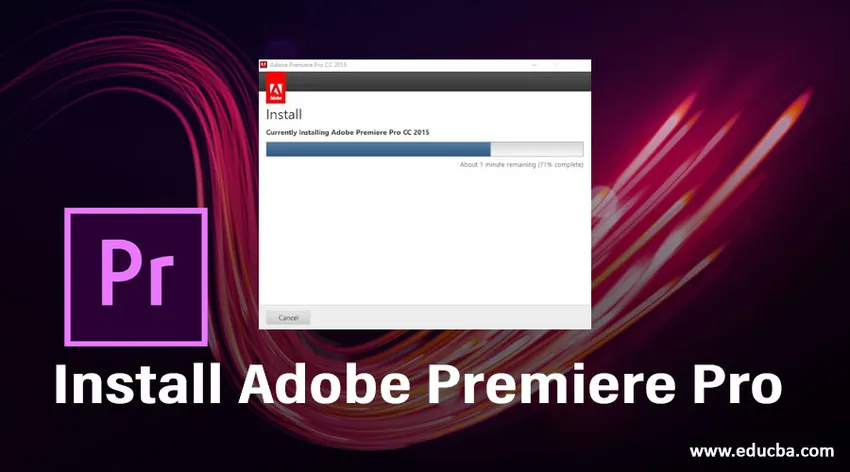
Какво представлява Adobe Premiere Pro?
Софтуерът Adobe Premiere Pro е софтуер за редактиране на видео и се използва от професионални графични дизайнери за висококачествената им работа. Първоначално той беше публикуван през септември 2003 г. от Adobe Systems, а сега е частта от пакета Adobe Creative Cloud, стартиран от системите Adobe. Последната му версия е Adobe Premiere Pro CC 2018 и е съвместима с Windows 7 или по-нови версии на Microsoft Windows и Mac OS X или по-късните му версии. Тук ще разгледаме Как да инсталирате Adobe Premiere Pro в нашия компютър или лаптоп? Можете да отидете на www.adobe.com, официален уебсайт на Adobe Systems за софтуер Adobe Premiere Pro.
Стъпки за инсталиране на Adobe Premiere Pro
Тук ще видим инсталирането на Adobe Premiere Pro в нашия компютър или лаптоп стъпка по стъпка с много лесен и прост метод. Затова нека започнем нашата статия за научаването на инсталацията на Adobe Premiere Pro.
Системни изисквания за Adobe Premiere Pro
Преди да започнете инсталирането, нека да видим системното изискване за софтуера Adobe Premiere Pro.
1. Windows:
За операционната система Windows се нуждаем,
- Нуждаем се от минимум Intel 6 -то поколение или препоръчан процесор от 7 -то поколение процесор.
- Препоръчителната операционна система е Microsoft Windows 10 от 64 бита.
- Рам трябва да е 8 GB.
- Трябва да имаме графична карта.
- Разделителната способност на монитора трябва да бъде минимум 1280 x 800 и препоръчителна 1920 x 1080 или по-висока.
- Интернет връзка е необходима в момента на регистрация и активиране на софтуера.
2. macOS:
За macOS изискваме:
- Нуждаем се от минимум 6 -то поколение Intel или също препоръчан процесор 6 -то поколение процесор.
- Препоръчителната операционна система е macOS v10.13 или по-нова версия, а минималната необходима операционна система е macOS v10.12 или по-нова версия
- Рам трябва да е 8 GB.
- Разделителната способност на монитора трябва да бъде минимум 1280 x 800 и препоръчителна 1920 x 1080 или по-висока.
- Интернет връзка е необходима в момента на регистрация и активиране на софтуера.
Сега ще обсъдим процеса на инсталиране на софтуера Adobe Premiere Pro.
Стъпка 1: На първо място, отидете на adobe.com и на официалния уебсайт на системата Adobe.
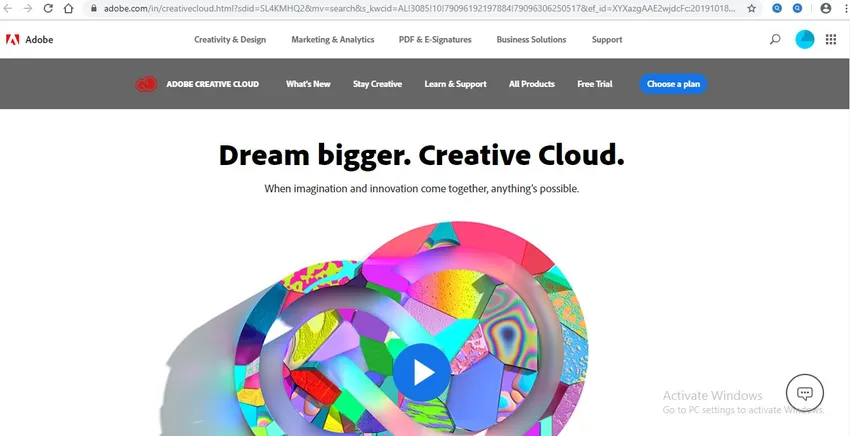
Стъпка 2: За нашия продукт отидете на бутона за опция All Product, който присъства в горната част на този уеб екран и кликнете върху него.
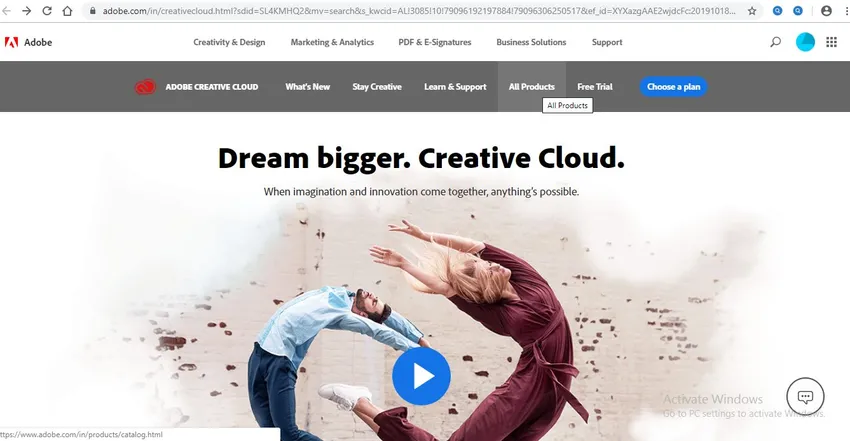
Стъпка 3: Ще се отвори нов уеб екран, превъртете надолу или потърсете Adobe Premiere Pro софтуер в полето за търсене.
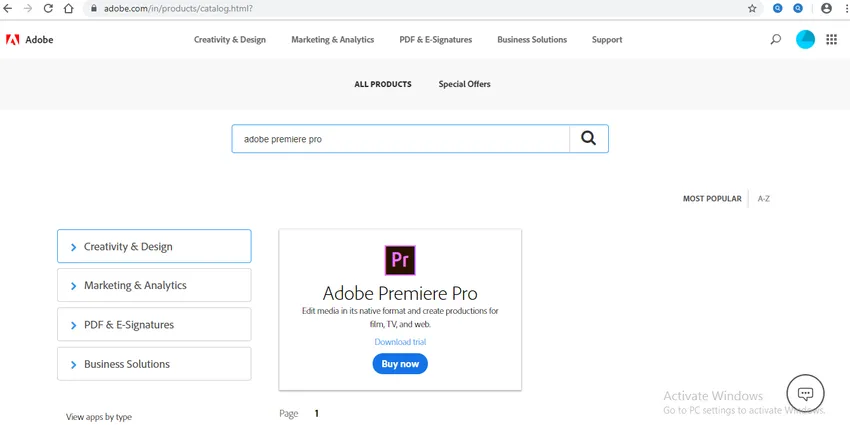
Или можете да кликнете върху бутона Безплатна пробна опция, който присъства в горната част на този уеб екран, щракнете върху него.
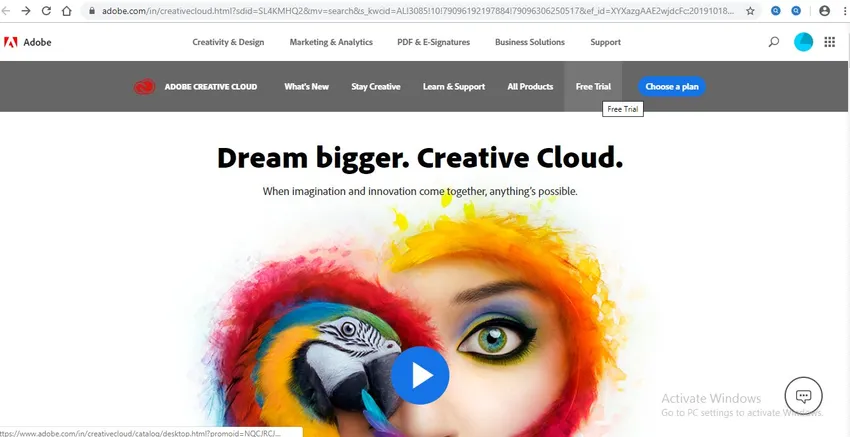
Стъпка 4: Ще се отвори нов уеб екран, търсете Adobe Premiere Pro тук, като превъртите надолу.
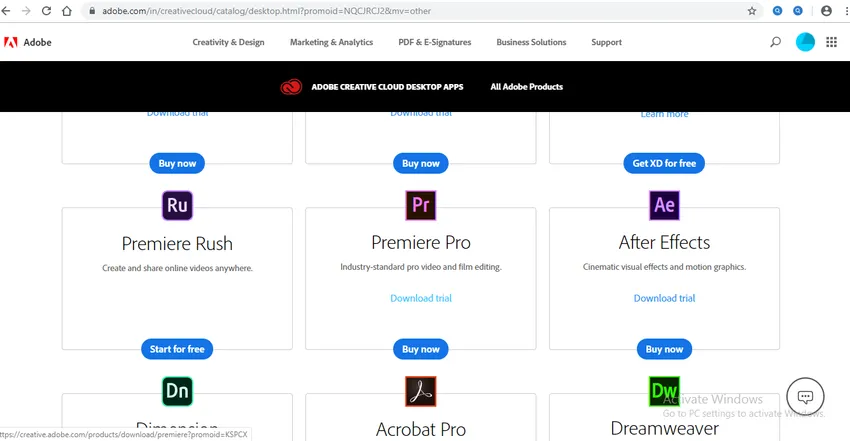
Или ако искате да закупите някой продукт, можете директно да отидете на Изберете опция за план тук, която присъства в горната част на този уеб екран и кликнете върху него.
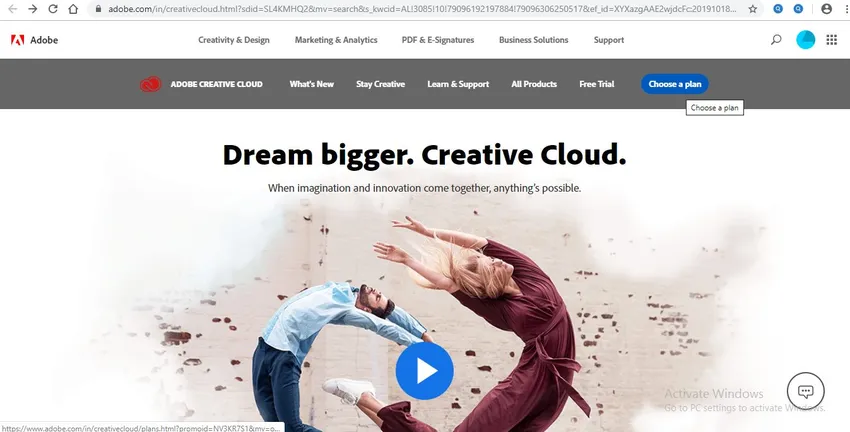
Стъпка 5: В новия уеб екран ще се отворят различни пакети за план, изберете името на вашия продукт в падащата опция Single App.
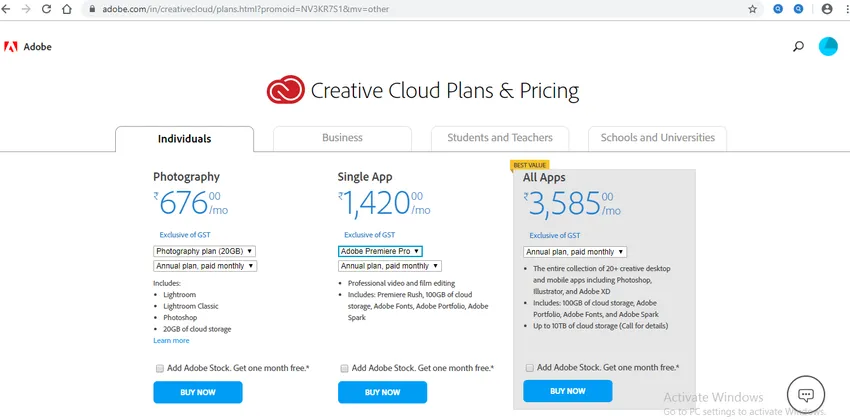
Стъпка 6: Сега това са методите за намиране на софтуер Adobe Adobe Premiere на официалния уебсайт на Adobe системи, ще отида с безплатната пробна опция за изтегляне на моя Adobe Premiere pro софтуер от тук.
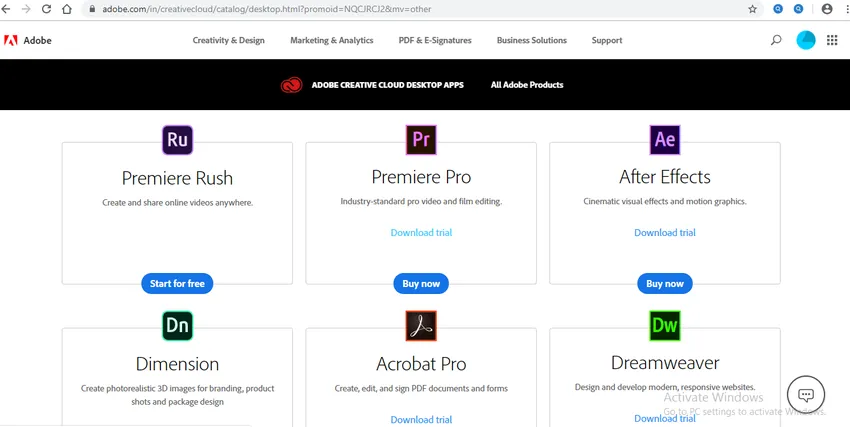
ИЛИ тук можете да изберете опцията за изтегляне на пробна версия за изтегляне на пробната версия на софтуера adobe premiere pro или да кликнете върху Buy за закупуване на софтуера.
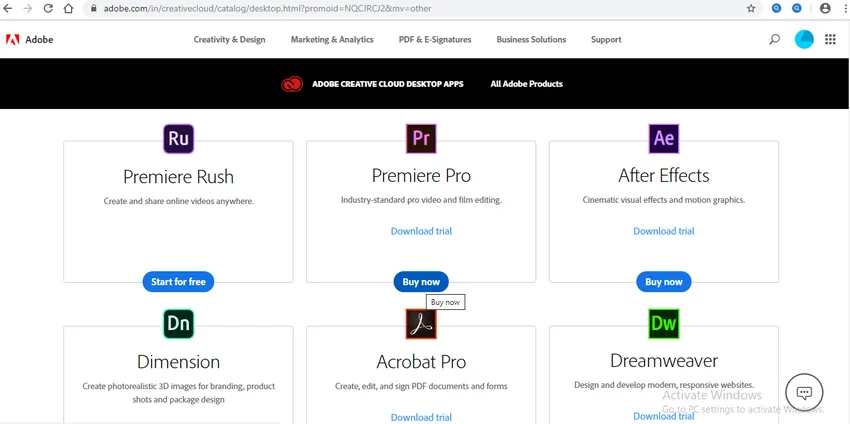
Стъпка 7: Ще кликнете върху опцията за изтегляне на пробната версия, ще се отвори нов уеб екран, той ще поиска вашите умения за софтуера adobe Premiere Pro, независимо дали е ниво за начинаещи, средни или напреднали. Изберете нивото според нивото на уменията си на Adobe Premiere Pro.
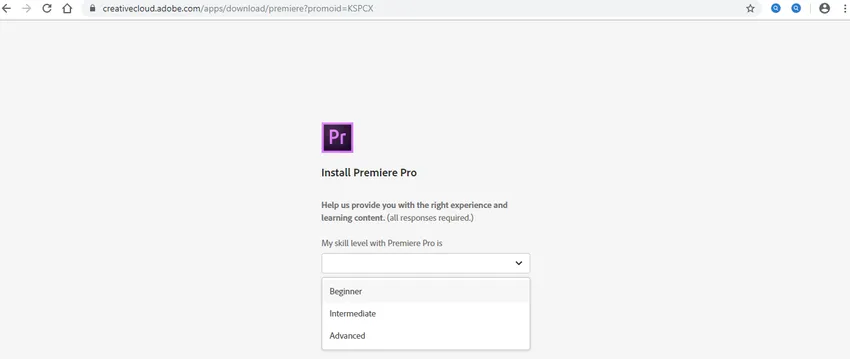
Стъпка 8: Сега ще ви зададе въпрос „Отваряне на Creative Cloud десктоп приложение?“ за отварящото приложение за творчески облаци на вашия работен плот, за да инсталирате Adobe Adobe Premiere Pro софтуер във вашия компютър.
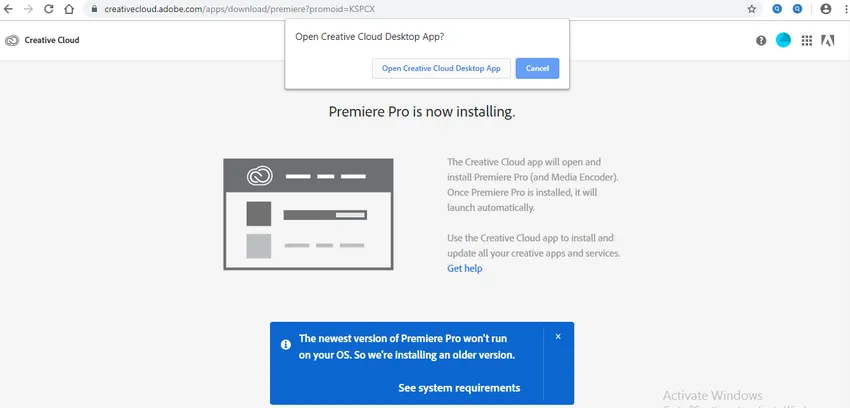
Стъпка 9: Кликнете върху бутона „Open Creative Cloud desktop App“, за да отворите приложението, след като то е отворено, ще намерите всички приложения на Adobe система, налични там, изтеглянето на Adobe Premiere pro софтуер автоматично ще започне на вашия компютър, можете да видите изтеглянето В тази секция.
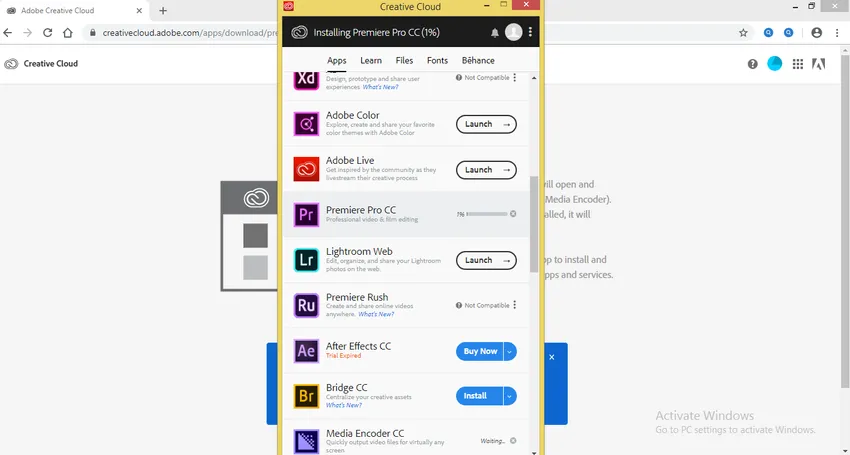
Стъпка 10: Скоростта на изтегляне на софтуера ще зависи от скоростта на вашия интернет. В горната част на това поле можете да видите какъв процент от вашия софтуер е изтеглен.
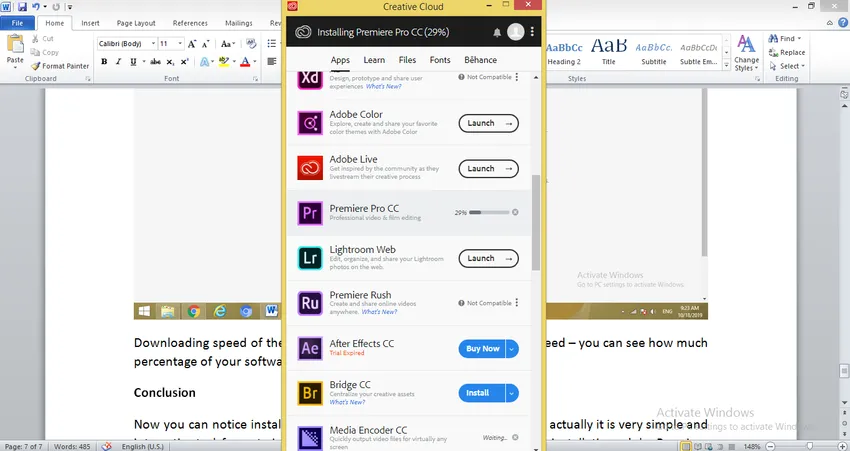
Стъпка 11: Ще отнеме известно време за изтегляне на Adobe Adobe Premiere Pro софтуер след приключване на изтеглянето на софтуера, той автоматично ще бъде инсталиран на вашия компютър или лаптоп. Това е потребителският интерфейс на софтуера adobe premiere pro сега, когато можете да започнете да практикувате върху него.
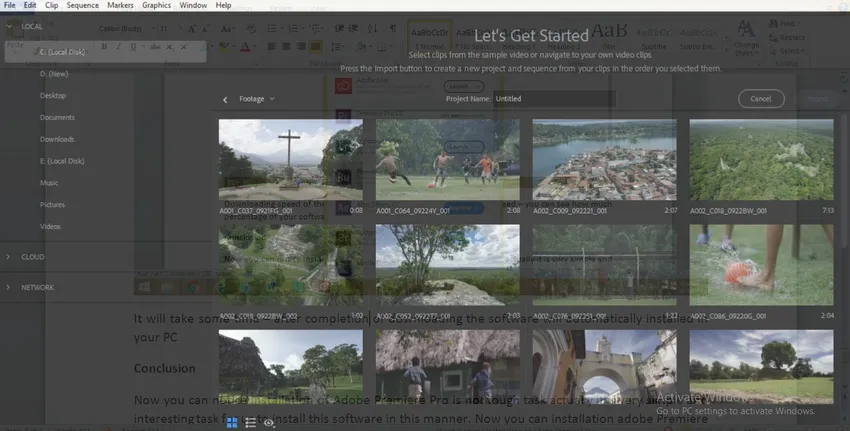
По този начин можете да инсталирате Adobe Adobe Premiere Pro софтуер на вашия компютър или лаптоп. Първо, трябва да инсталирате пробната версия, за да проверите дали е лесна за използване или не, след това можете да отидете за пълната версия, за да се наслаждавате свободно на нея.
- Имаме добри функции в Adobe Adobe Premiere Pro софтуер, който е, че имаме различен тип графични шаблони за движение в него, тук имаме различни предварително проектирани ефекти, тук имаме библиотеки, за да направим работата си гладка, той поддържа множество файлови формати, което прави той се различава от други софтуер за редактиране на видео.
- Той се предлага с подкрепа на всички бизнес нива, които са малък бизнес, среден мащаб и големи предприятия.
Тези функции на софтуера Adobe premiere pro повишават уменията ви в графичния дизайн и ви правят успешни в живота ви.
заключение
Сега можете да забележите, че инсталирането на Adobe Premiere Pro не е трудна задача, всъщност за нас е много проста и интересна задача да инсталираме този софтуер. Сега можете да инсталирате Adobe Premiere Pro на вашия компютър, като просто следвате няколко прости стъпки, както са дадени от мен в тази статия.
Препоръчителни статии
Това е ръководство за инсталиране на Adobe Premiere Pro. Тук обсъждаме прегледа заедно със стъпките за инсталиране на Adobe Premiere pro и нейното системно изискване. Можете също да разгледате следните статии, за да научите повече -
- Алтернативи на Adobe Premiere Pro
- Adobe Premiere Pro срещу After Effects
- Преглед на настройките на Adobe Flash
- Стъпки за инсталиране на Adobe Illustrator